- 브라우저를 사용하여 로컬 파일을 여는 기능을 통해 소프트웨어 부족으로 인한 시스템 제한을 우회 할 수 있으며 정보를 쉽게 볼 수 있습니다.
- 어떤 브라우저를 사용하든 그 안에서 파일을 열 수 있다는 것은 다양한 상황에서 도움이 될 수 있습니다.
- 우선 Chromium 기반 브라우저에는 로컬 파일을 쉽게 탐색 할 수있는 기능이 있습니다.
- 다른 숨겨진 키를 사용하여 브라우저에서 로컬에 저장된 파일을 열 수도 있으며 전체 단계가이 가이드에 나와 있습니다.
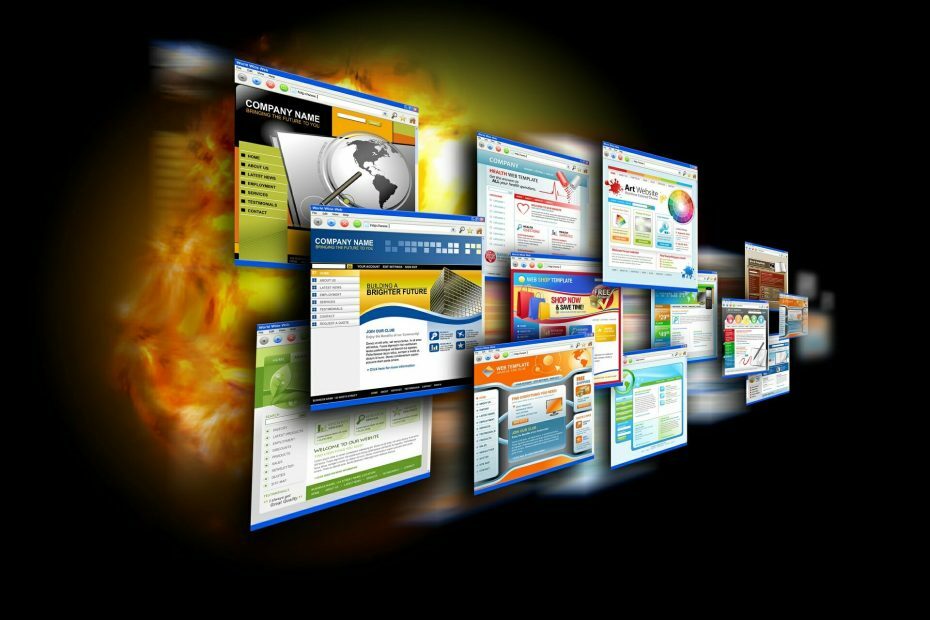
이 소프트웨어는 일반적인 컴퓨터 오류를 복구하고 파일 손실, 맬웨어, 하드웨어 오류로부터 사용자를 보호하고 최대 성능을 위해 PC를 최적화합니다. 3 가지 간단한 단계로 PC 문제를 해결하고 바이러스를 제거하십시오.
- Restoro PC 수리 도구 다운로드 특허 기술 (특허 가능 여기).
- 딸깍 하는 소리 스캔 시작 PC 문제를 일으킬 수있는 Windows 문제를 찾습니다.
- 딸깍 하는 소리 모두 고쳐주세요 컴퓨터의 보안 및 성능에 영향을 미치는 문제 해결
- Restoro는 0 이번 달 독자.
Google 크롬에는 하드 드라이브에있는 폴더의 콘텐츠를 탐색 할 수있는 파일 탐색기가 포함되어 있습니다.
정확히 파일 관리자는 아니지만 파일 탐색기를 사용하여 Chrome 내에서 지원되는 이미지, PDF 및 TXT 문서 파일을 열 수 있습니다. Chrome에서 파일을 여는 다른 두 가지 방법도 있습니다.
Chrome의 Chromium 엔진을 기반으로하는 다른 브라우저가 많이 있습니다. Microsoft Edge, Opera 및 Vivaldi와 같은 Chromium 브라우저에는 Chrome과 동일한 파일 탐색기가 있습니다.
따라서 사용자는 동일한 Chrome 방법을 사용하여 해당 브라우저에서 로컬 파일을 열 수도 있습니다.
Chrome, Opera, Vivaldi 및 Edge로 로컬 파일을 어떻게 열 수 있습니까?
1. Chromium 브라우저의 파일 탐색기 사용
- 먼저 file: /// c: / Chromium 브라우저의 URL 표시 줄에서. Return 키를 누르면 바로 아래에 표시된 C의 색인: 파일 탐색기가 열립니다.
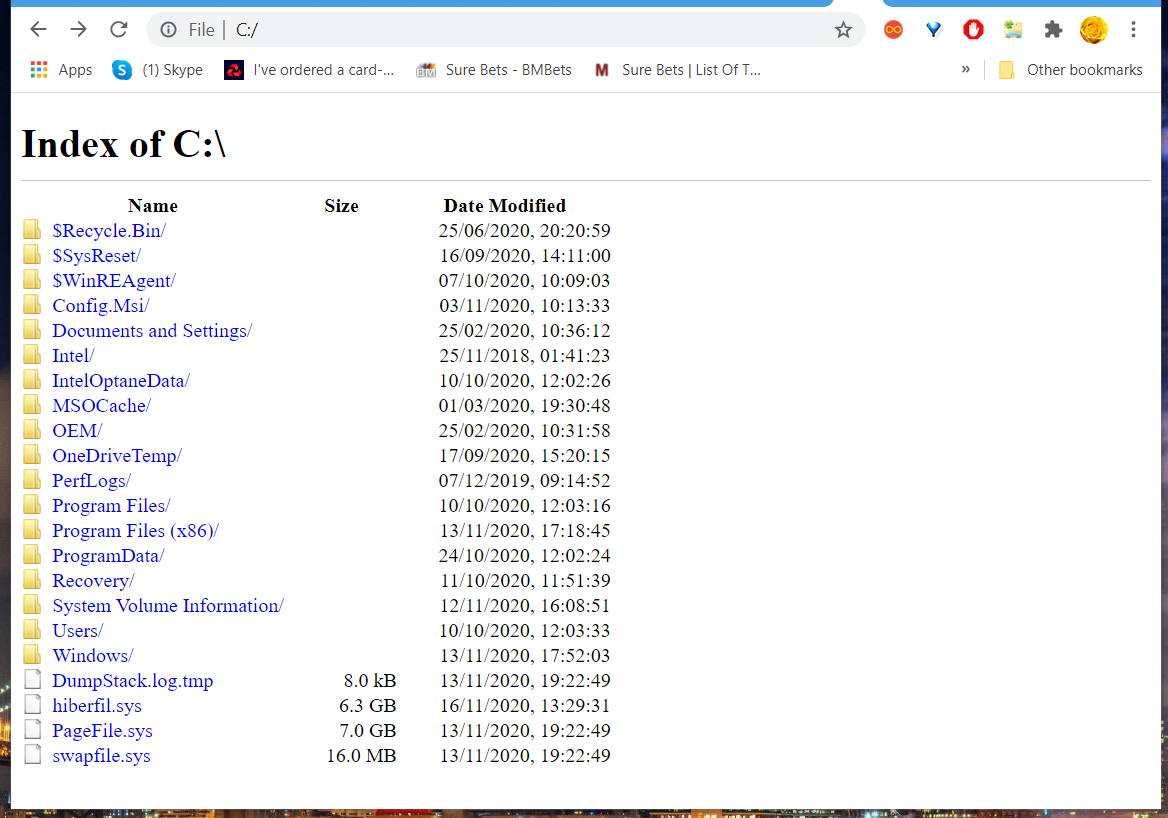
- 열어야하는 이미지 (PNG 또는 JPEG), PDF 또는 TXT 파일이 포함 된 폴더를 열려면 폴더를 클릭하십시오.
- 그런 다음 파일을 클릭하여 브라우저에서 엽니 다.
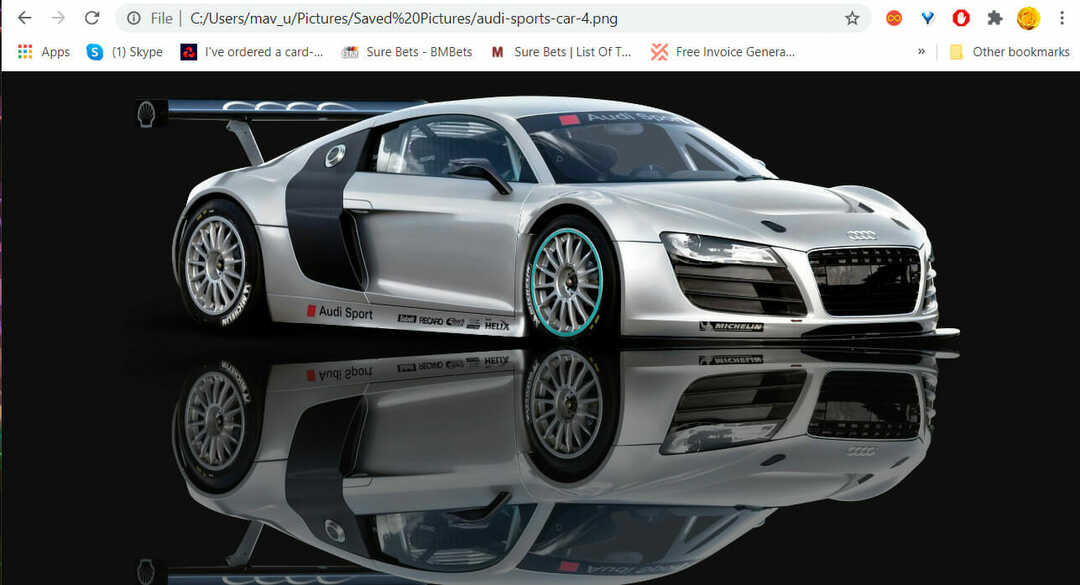
- 파일이 동일한 탭에서 열립니다. 브라우저에서 뒤로 버튼을 클릭하여 파일 탐색기로 돌아갈 수 있습니다.
- 새 탭에서 파일을 열려면 파일을 마우스 오른쪽 버튼으로 클릭하여 새 탭에서 링크 열기 선택권.
- 지원되지 않는 파일 형식을 열려고하면 다른 이름으로 저장 창이 열립니다. 다운로드 할 폴더를 선택하고 저장.
2. Chromium 브라우저에 로컬 탐색기 확장을 추가합니다.
- 파일 탐색기를 향상시키는 Chromium 브라우저에 로컬 탐색기 확장을 추가하려면 Chrome에 추가 그것에 버튼 부가 기능 페이지.
- 눌러 확장 추가 버튼을 눌러 확인합니다.
- 그런 다음 로컬 탐색기 페이지가 열리고 여기에서 Windows 탐색기에 추가 단추.
- 다운로드 한 LocalExplorer-Setup.exe 통합 모듈이 포함 된 폴더를 엽니 다.
- LocalExplorer-Setup.exe를 클릭하여 통합 모듈을 설치하십시오.
입력 유형 chrome: // extensions Chromium 브라우저의 URL 표시 줄에서 Enter 키를 눌러 확장 프로그램 탭을 엽니 다.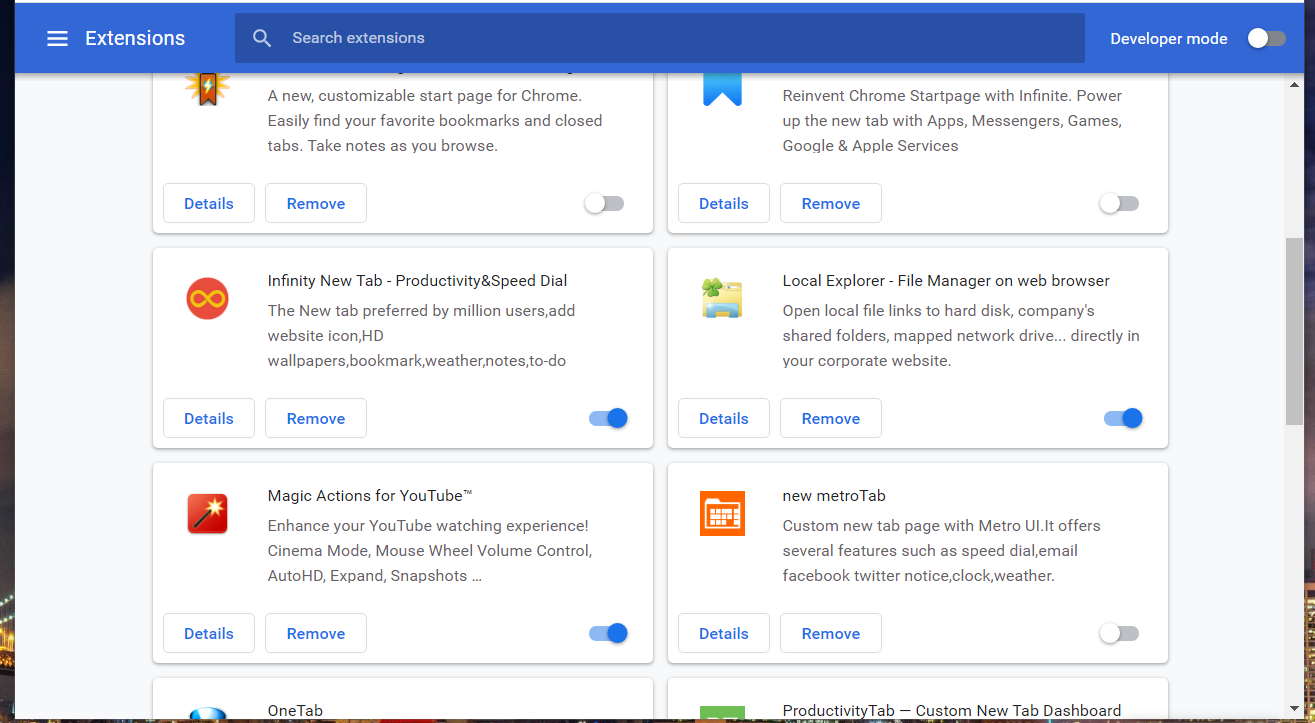
- 로컬 탐색기의 세부 버튼을 눌러 바로 아래에 표시된 옵션을 엽니 다.
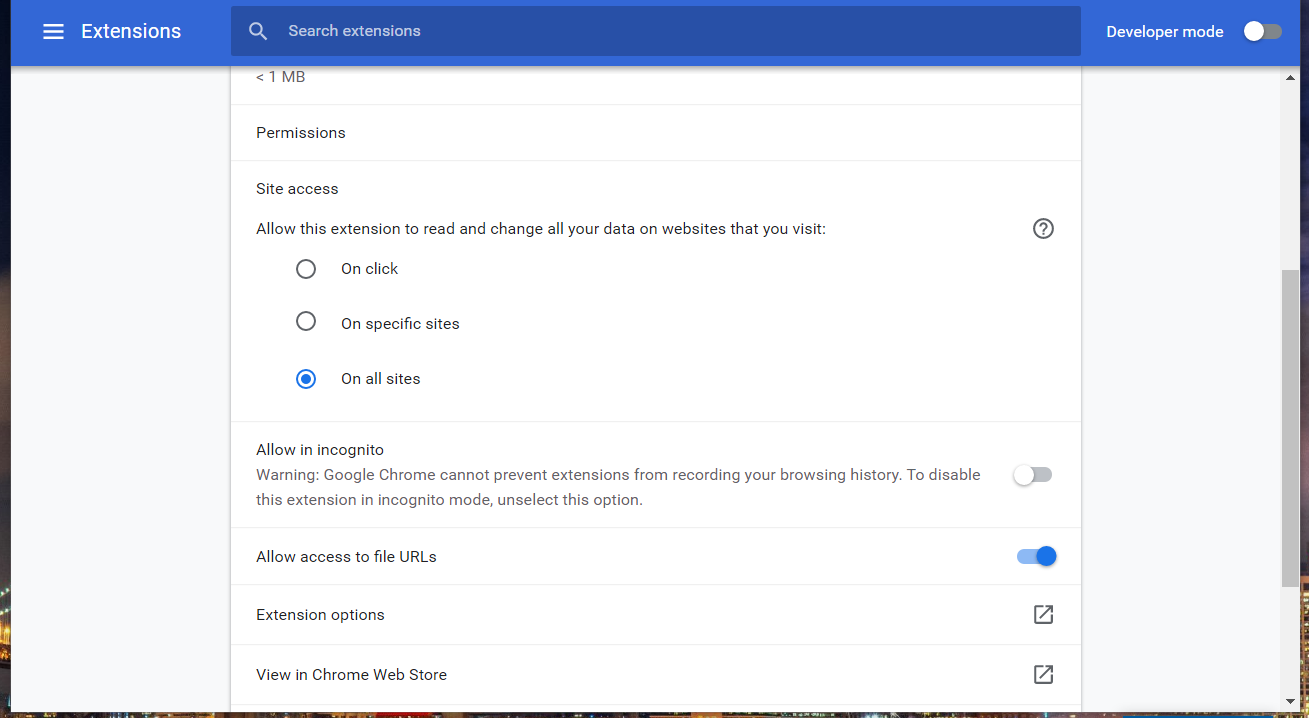
- 토글 파일 URL에 대한 액세스 허용 옵션 의 위에.
- 시작하다 file: /// c: / URL 표시 줄에서 Enter 키를 누릅니다.
- 브라우저의 파일 탐색기에서 파일을 클릭합니다. 이제 파일이 브라우저 대신 기본 프로그램 내에서 열립니다.
노트 : Index of C: 디렉토리 내의 폴더를 클릭하면 다음 위치에서 열립니다. 파일 탐색기. 파일 탐색기 창이 열리지 않도록하려면 URL 도구 모음에서 로컬 탐색기 아이콘을 마우스 오른쪽 버튼으로 클릭하고 옵션.
선택 취소 로컬 사용 탐침 폴더 열기 확인란, 클릭 설정 저장, 다시 시작 브라우저.
3. Ctrl + O 핫키를 누릅니다.
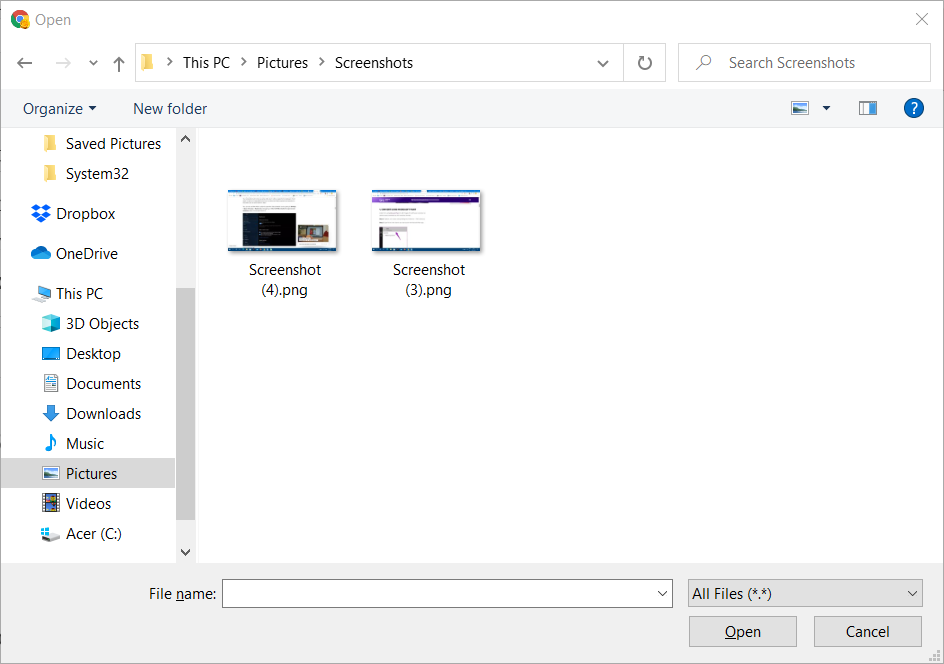
Ctrl + O 핫키를 누르는 것은 Chromium 브라우저에서 파일을 여는 다른 방법입니다.
해당 핫키를 누르면 열기 창이 열립니다. 해당 창에서 브라우저에서 열 지원되는 파일 형식을 선택하고 열기 버튼을 클릭합니다.
4. 지원되는 파일 형식을 끌어서 놓기
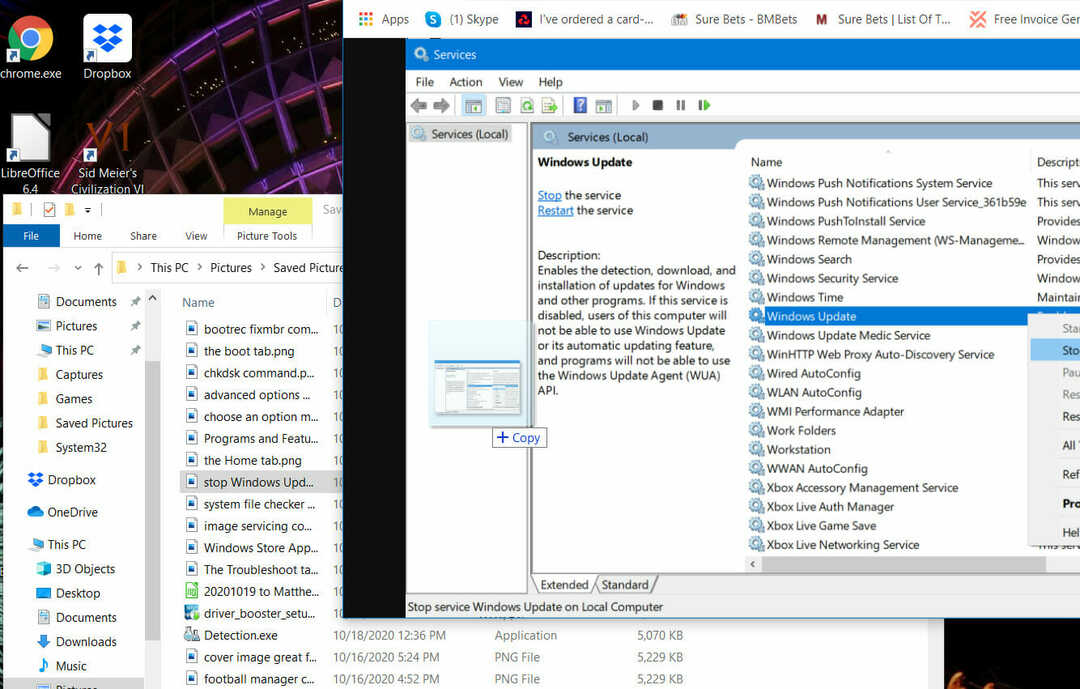
또는 Chromium 브라우저에서 PNG, JPEG, PDF 및 TXT 파일을 창으로 드래그 앤 드롭하여 열 수 있습니다.
파일 탐색기에서 파일을 마우스 왼쪽 버튼으로 클릭하고 마우스 버튼을 누르고 있습니다. 그런 다음 해당 파일을 브라우저 창으로 드래그하고 마우스 왼쪽 버튼을 놓아서 엽니 다.
Chromium 브라우저의 Index of C: 탭은 창에서 지원되는 파일 형식을 찾고 열 수있는 편리한 파일 탐색기입니다.
Chrome, Vivaldi, Opera 및 MS 에지 또한 해당 브라우저를 사용하여 기본 프로그램에서 지원되지 않는 파일 형식을 열 수 있습니다.
 여전히 문제가 있습니까?이 도구로 문제를 해결하세요.
여전히 문제가 있습니까?이 도구로 문제를 해결하세요.
- 이 PC 수리 도구 다운로드 TrustPilot.com에서 우수 등급 (이 페이지에서 다운로드가 시작됩니다).
- 딸깍 하는 소리 스캔 시작 PC 문제를 일으킬 수있는 Windows 문제를 찾습니다.
- 딸깍 하는 소리 모두 고쳐주세요 특허 기술 문제를 해결하는 방법 (독자 전용 할인).
Restoro는 0 이번 달 독자.


